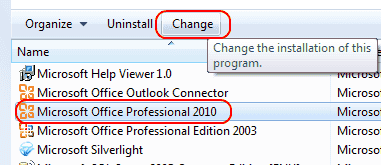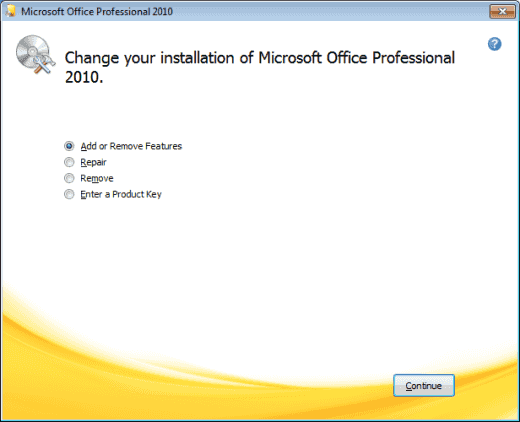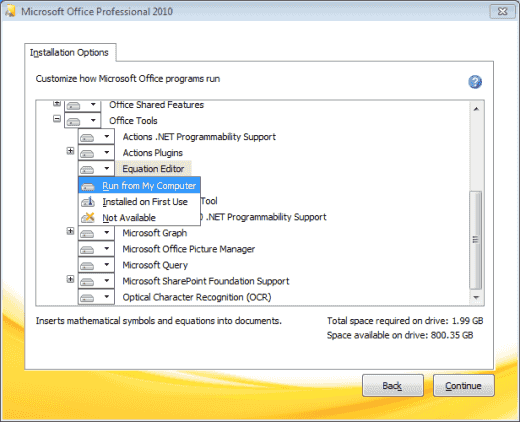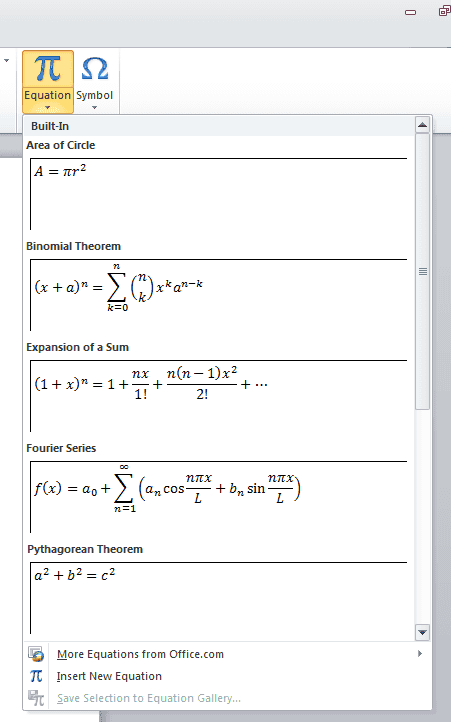Aprenda a instalar el editor de ecuaciones de Microsoft Word 2016, 2013, 2010 o 2007 y podrá crear ecuaciones matemáticas en documentos de Word.
Word 2016 y 2013
Para Word 2016 o 2013, el Editor de ecuaciones debería estar disponible de forma predeterminada. Simplemente seleccione el «Insertar«Y elige»Ecuación» bajo el «Simbolos«sección.
Si aún no ve la opción Ecuación, es posible que deba ir a «Depositar«>»Opciones«>»Personaliza la cinta«. Seleccione «Todas las órdenes» en el «Elija comandos de«Menú, luego agregar»Simbolos»A las pestañas enumeradas en el lado derecho de la pantalla.
También puede tomar la ruta perezosa y seleccionar «Reiniciar«, Para restaurar la configuración predeterminada de la cinta o pestañas.
Word 2010 y 2007
Windows 8, 7 y Vista
- Abierto «Panel de control«.
- Seleccione «Desinstalar un programa» en el «Programas«(No se preocupe, no vamos a desinstalar nada).
- Seleccione su instalación de Microsoft Word o Microsoft Office de la lista y seleccione el «Cambiar«botón.

- Elegir «Agregar o eliminar características«Y seleccione»seguir«.

- Seleccione el signo más junto a «Herramientas de oficina«, Luego seleccione»Editor de ecuaciones«>»Ejecutar desde mi computadora«.

- Seleccione «seguirY la instalación del Editor de ecuaciones llevará unos minutos. Cuando termine, seleccione «Cerrar«Y estará disponible bajo el»Insertar«menú.

Windows XP
- Ir a «Panel de control«.
- Haga doble clic en «Añadir Quitar programas«.
- Seleccione una vez en el «Microsoft Office 2010/2007«Entrar y hacer clic»Cambiar«.
- Para seleccionar «Agregar o eliminar características«, Y haga clic en»seguir«.
- Haga clic en el signo más junto a «Herramientas de oficina«.
- Haga clic en «Editor de ecuaciones«, Y seleccione»Ejecutar desde mi computadora«.
- Haga clic en «seguir«. Haga clic en «Cerrar»Cuando la instalación esté completa. El editor de ecuaciones estará disponible bajo el título «Insertar«menú.
Preguntas más frecuentes
¿Por qué la selección en el editor de ecuaciones está atenuada?
Es posible que haya guardado su documento en un formato que no es compatible con el Editor de ecuaciones. Intenta seleccionar «Depositar«>»Guardar como…«Y guarda el documento como».docx«Archivo o»Depositar«>»Convertir”Para actualizar el documento al formato más reciente.
También puede crear una nueva copia del documento. Seleccione «Guardar comoLuego elija la ubicación y la carpeta donde desea guardar la nueva copia. Ingrese un nuevo nombre para el documento en el «Nombre del archivo«, Luego haga clic en Documento de Word en el»Guardar como”Lista de tipos. Asegúrese de que la casilla de verificación junto a «Mantener la compatibilidad con versiones anteriores de Word»No está marcado.